重装系统大师怎么重装win10呢?有网友反映看到别重装系统时又快又稳不知道是怎么操作的,想了解下具体的操作步骤,下面小编就来分享下重装系统大师重装win10的方法。
工具/原料:
系统版本:win10专业版
品牌型号:华为MateBook X
软件版本:下载火(xiazaihuo.com)一键重装系统v2990
方法/步骤:
方法一:一键重装系统win10系统
这种方法也被称为在线安装,在电脑可以正常进入系统并且有网络的情况下进行,具体操作如下:
1、首先需要下载下载火(xiazaihuo.com)系统软件,点击在线重装,选择要安装的系统版本,点击下一步。

2、勾选好要同时安装的其他软件,点击下一步。
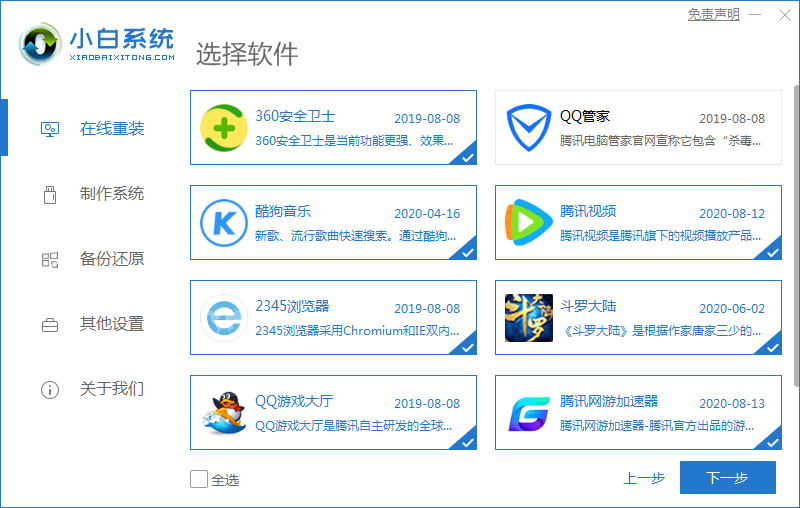
3、等待下载安装系统需要的各种资源。

4、当出现提示系统环境部署完毕后点击立即重启。
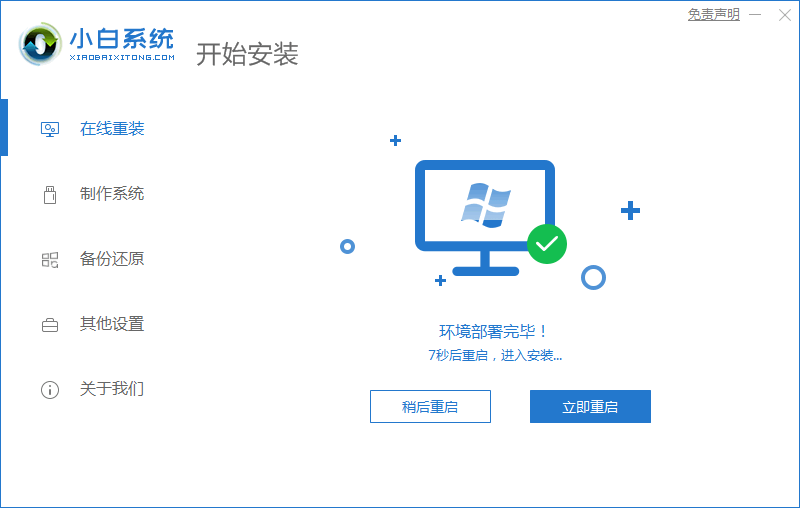
5、重启后进入到启动管理页面,选择XiaoBai PE-MSDN这一项,点击回车。

6、耐心等待系统自动安装,不需要任何操作。

7、出现引导修复工具页面提示后,确认在C盘前打勾。

8、等待系统暗转完毕后点击立即重启。

9、待系统自动加载文件,出现选择操作系统界面时,点击windows10。
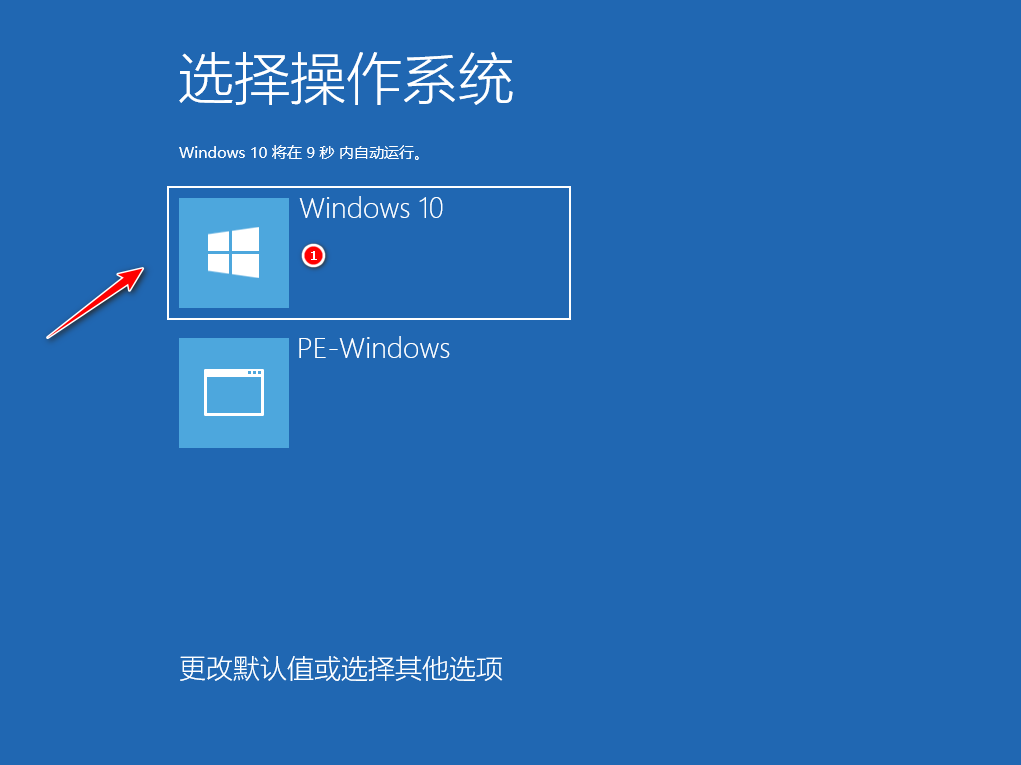
10、等待进入到系统桌面后,安装完成。

方法二:u盘重装系统win10系统
这种方法是利用u盘制作启动盘来重装系统,具体操作如下:
1、如首先下载安装下载火(xiazaihuo.com)软件,打开后将u盘插入电脑,选择u盘,点击开始制作。
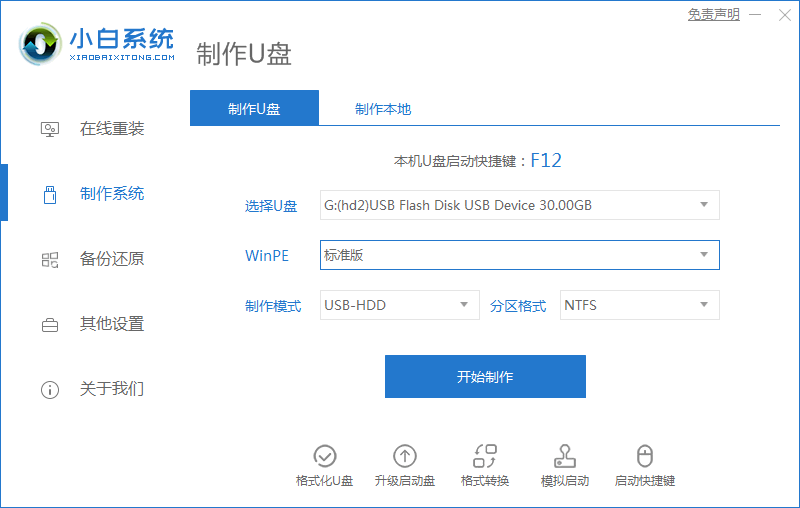
2、选择好要安装的win10系统,点击开始制作。
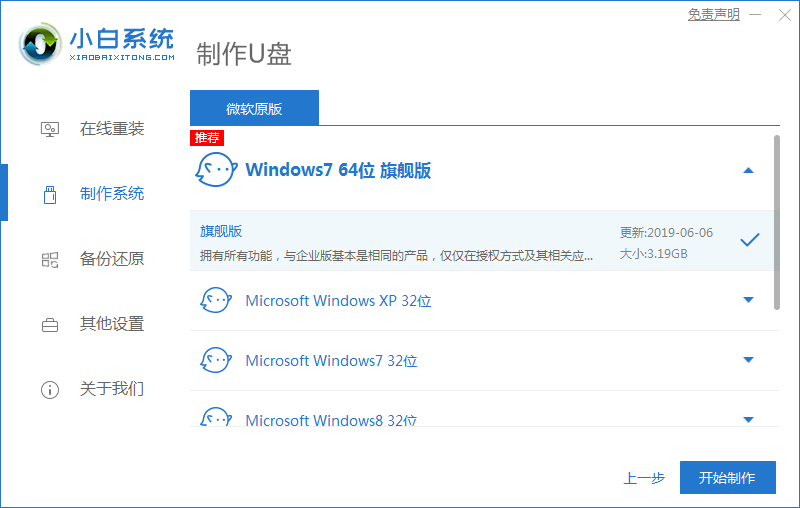
3、提示是否备份好u盘内的有用资料,确认备份好后点击确定。

4、等待下载安装系统所需要的各种资源。

5、提示u盘启动盘制作完成后,点击返回,并记住开机热键。

重装系统w10教程
目前win10是比较主流的系统,大部分的电脑都预装了这个系统,但系统使用久了,就会出现各种问题,一旦出现问题,就需要重装系统。那怎么重装系统w10呢?今天小编就给大家带来电脑重装系统w10教程,一起来看看。
6、将u盘插入要安装系统的电脑,开机按启动热键进入系统,选择usb项回车。

7、等待系统自动安装。
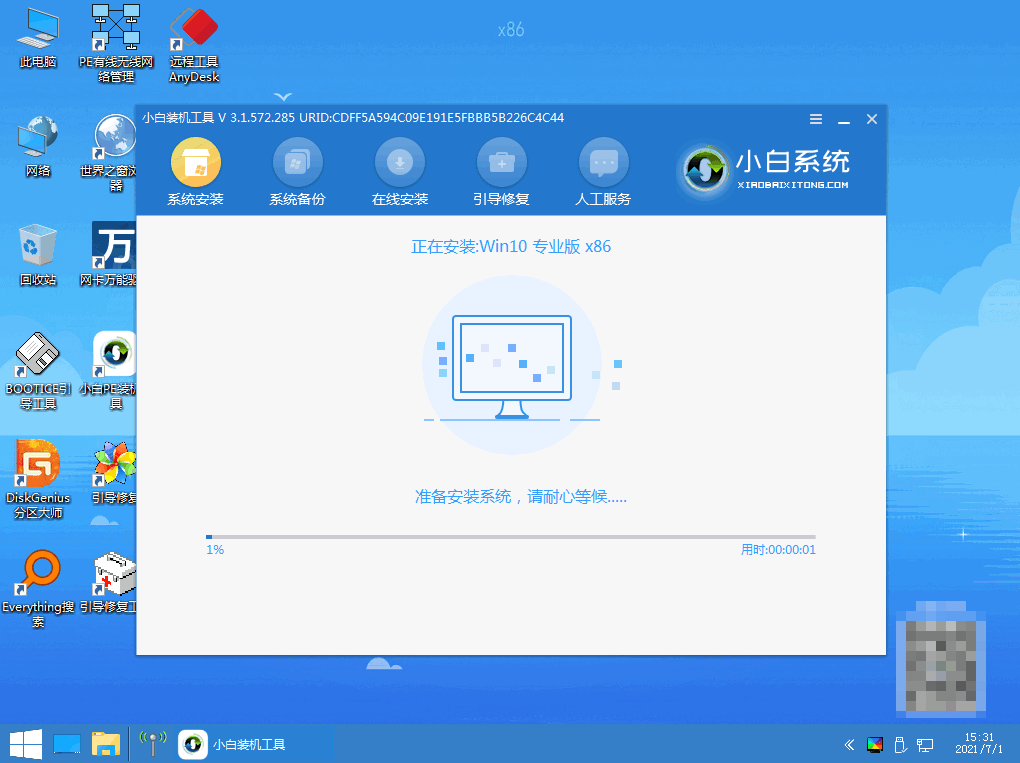
8、弹出引导修复工具界面,直接点击确定。
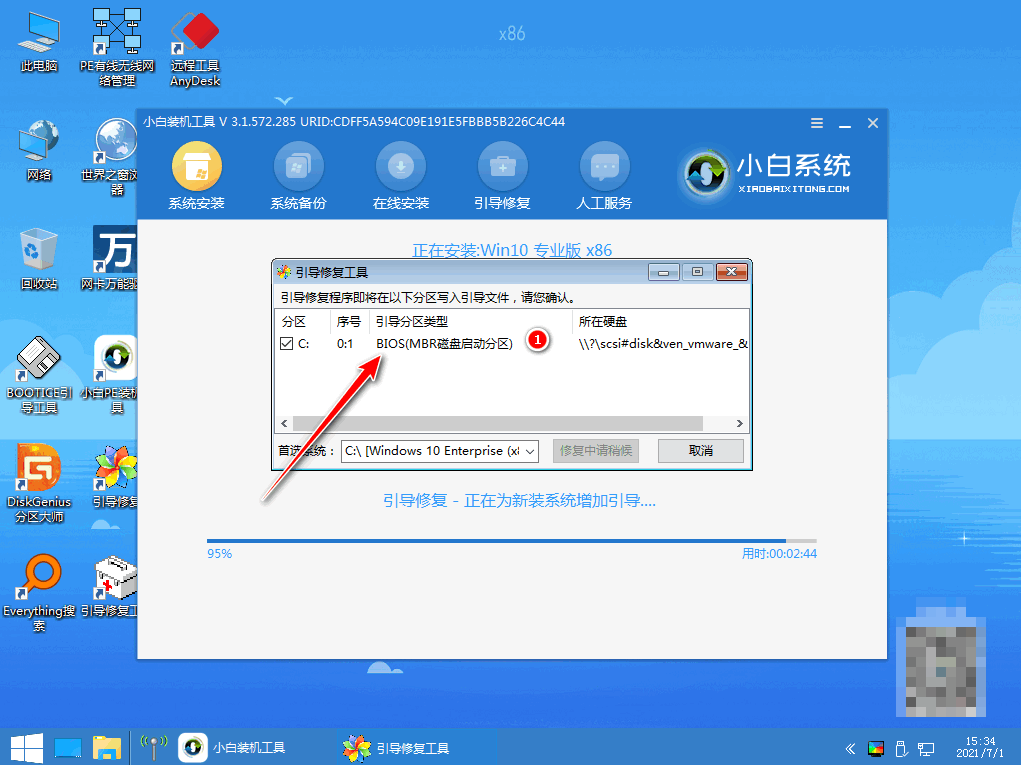
9、提示安装完成后点击立即重启。

10、重启后进入pe系统,选择windows10,回车。

11、进入系统桌面,完成。

方法三:自定义还原win10系统
这种方法是对原来的镜像文件进行还原,具体操作如下:
1、下载安装下载火(xiazaihuo.com)软件打开后点击备份还原,在点击自定义还原选项卡。

2、选择install.wim系统,点击下一步。

3、选择要安装的系统版本,点击开始安装。
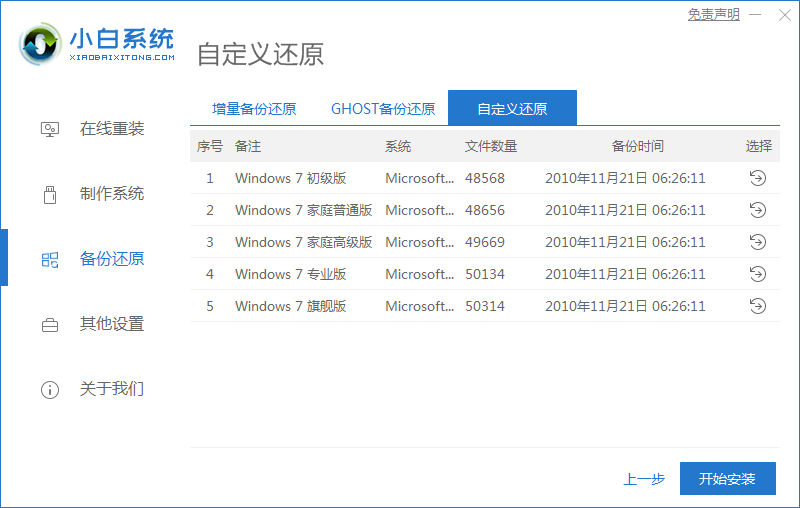
4、进入环境部署,提示环境部署完毕后点击立即重启。

5、进入启动管理器界面,选择第二项回车。

6、等待系统格式化分区自动安装。

7、在引导修复工具界面点击确定。

8、引导修复,确定回写PE菜单。

9、提示系统安装完成后点击立即重启。

10、进入系统桌面,安装完成。

总结:
1、一键重装系统win10系统
2、u盘重装系统win10系统
3、自定义还原win10系统
以上就是电脑技术教程《重装系统大师怎么重装win10》的全部内容,由下载火资源网整理发布,关注我们每日分享Win12、win11、win10、win7、Win XP等系统使用技巧!简述win7旗舰版升级win10
win7旗舰版怎么升级win10?现在不少使用win7旗舰版系统的朋友想要将电脑升级为win10,但是不知道方法。今天小编就给大家带来了win7旗舰版升级win10系统方法,朋友们只要根据步骤进行操作,就可以轻松完成,一起往下看吧。






